Куда видеорегистратор сохраняет видео
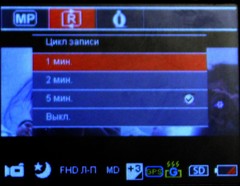
Почти все из нас пользовались обычными видеокамерами, но почти никто не задавался вопросом, о том сколько времени будет продолжатся его съемка после того, как он нажимает клавишу «REC». Скорее остального он думает, что съемка будет продолжаться столько сколько ему надо и ролик будет такой длинны, какой надо оператору. Да, такой режим существует у автомобильных видеорегистраторов. Теоритически возможно записывать файлы длинной в несколько часов, а на деле все ограничевается объемом памяти установленной в аппарата флеш-карты. Для того чтобы обеспечить лучшую сохранность записанного видео и упростить поиск необходимого участка записи, более практична и популярна циклическая запись.
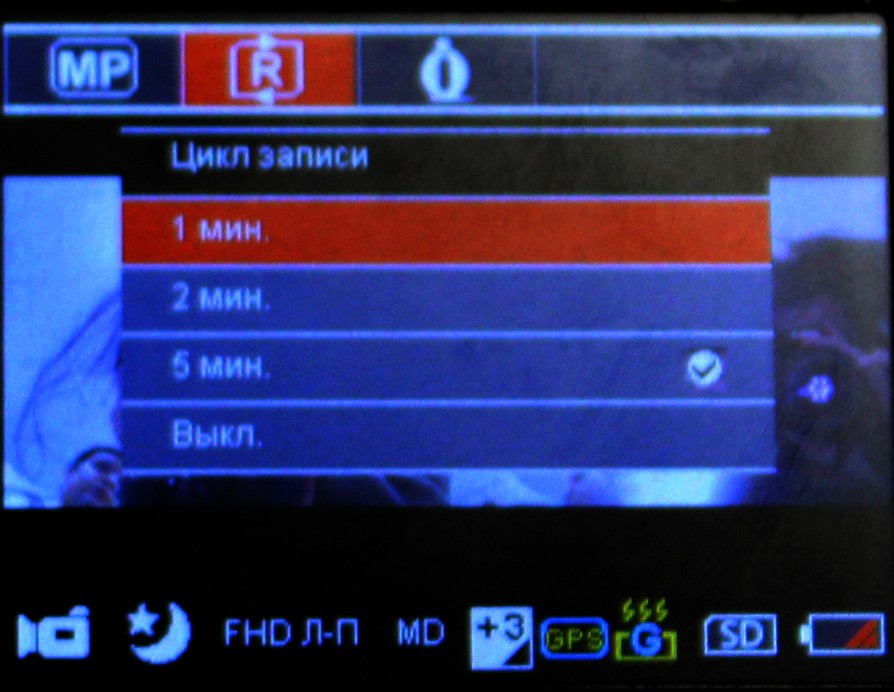
В меню видеорегистратора можно выбрать длину видеороликов для циклической видеозаписи – 1,2,5 и более минут.
В режиме цикличной видеозаписи, весь видеопоток режется на равные отрезки, скажем, 1 минута. Каждый отрезок записывается отдельным файлом на карту памяти в хронологическом порядке до момента заполнениние карты памяти. Далее для записи последующего файла удаляется самый старый (первый). У моделей видеорегистраторов, которые оборудованы G-сенсором, при срабатывании G-сенсора, видеофаил на котором был сигнал с G-сенсора отправляется в специальную папку, которая защищена от стирания. Благодаря этому этот видео фаил останется записанным и удалить его будет возможно только с ПК. Самые продвинутые регистраторы, как например СANSONIC 700/707 записывают в защищенный фаил не только видео со срабатыванием G-сенсора, но и предыдущее видео, для того чтобы можно было понять предшествующие инциденту события.
В несовершенных или просто очень дешевых моделях видеорегистратора может присутствовать небольшая пауза между видеофайлами. Возможна пауза в несколько минут. Казалось бы мелочь., но вдруг именно в эти секунды, что-то случится? Представьте, что автомобиль движется со скоростью 120 км/ч, если пауза при записи составит 5 секунд, то вы за это время пройдете целых целых 170 метров. Представляете, как много может случиться? Обязательно поинтересуйтесь у продавца о наличии такой паузы. А лучше проверить самому, так как не каждый продавец вам честно об этом расскажет. А лучше покупайте современные продвинутые аппараты, такие как CANSONIC 700/707, которые не только не оставляют паузы между видеофайлами, но и пишут их, что называется, в нахлест.
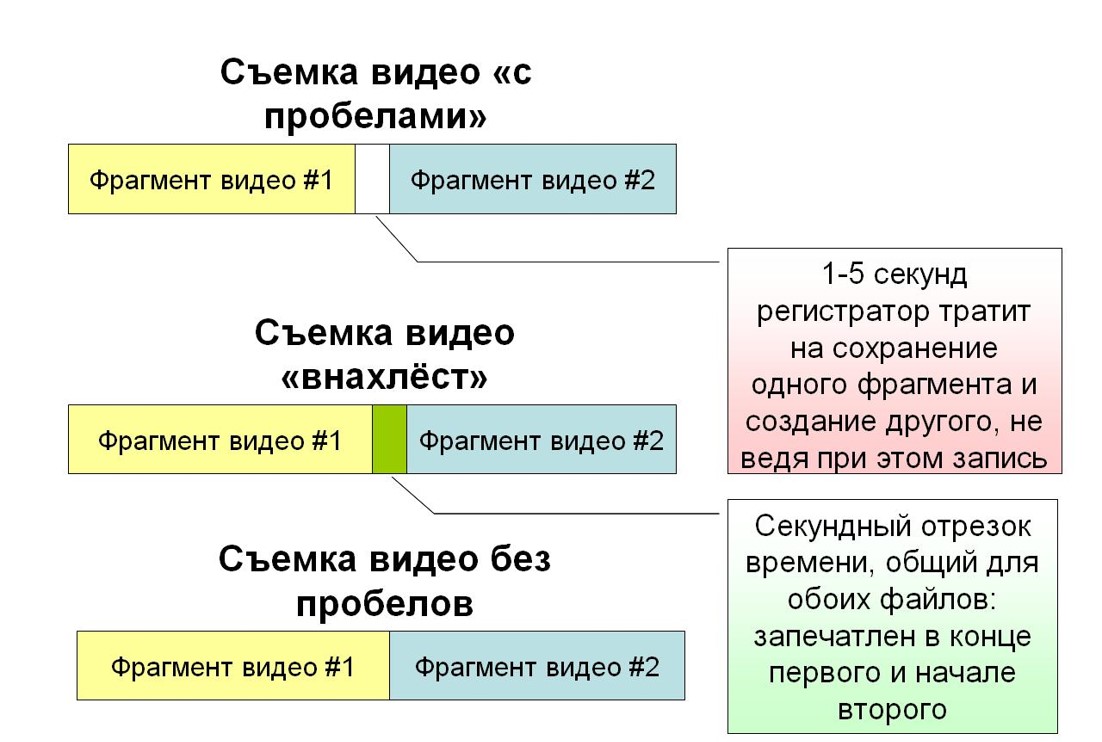
Случается, что в вашем пути, что-то произошло и вам надо сохранить, какой-то фаил. Но как это сделать, если у вас установлена цикличная запись? Выключить видеорегистратор и положить его в бардачек? А что если случится еще что-то? Ведь запись циклична и она неприменно сотрет интересующий вас фаил. Такая ситуация возможна только в старых или просто очень дешевых аппаратах. Обязательно интересуйтесь функцией аварийной записи на своем аппарате. Такая форма записи скидывает интересующий вас ролик в специальную нестираемую и защищенную от перезаписи папку. У видеорегистраторов CANSONIC 700/707 в обязательном порядке есть не только данная функция но и G-С=сенсор, который самостоятельно отправляют видеофаил в защищенную папку, основываясь на показаниях датчика удара. А если вы решили просто сохранить интересное дорожное событие, то вы сможете нажать специальную клавишу и текущий видеофаил отправится в защищенную папку.
В условиях современной дорожной обстановки видеорегистратор, установленный на автомобиле, очень полезен. В случае чего, водителю гораздо проще доказать свою невиновность после ДТП. И будет очень обидно, если столь важная видеозапись случайно сотрется или повредится. Поэтому лучше при первой же возможности сбросить видео с регистратора на компьютер.

Это увеличит шансы на сохранение видео в ваших архивах, что особенно важно при изъятии сотрудниками ДПС карты памяти с записью событий, чтобы приобщить к протоколу. Даже если карта памяти у них затеряется, у водителя сохранится копия.
На первый взгляд, вопрос «как перенести…» кажется излишним. Подключил видеорегистратор к компьютеру по кабелю USB и записывай! Ведь USB — самый распространенный интерфейс для передачи данных, и он есть у всех ноутбуков и настольных компьютеров.
Да! Вот только компьютера в машине нет, да и не каждый будет постоянно возить с собой ноутбук. А вот телефон… Без телефона теперь даже школьники не ходят. Одна только проблема с телефоном: не приспособлен он к прямому подключению видеорегистратора.
Функция копирования и сохранения записи с видеорегистратора может быть востребована при возникновении спорной ситуации во время разбора дорожно-транспортного происшествия. Когда видеоролик с записью происшествия нужно передать инспектору дорожного движения для приобщения к протоколу — как с видеорегистраторов непосредственных участников ДТП, так и с видеорегистраторов свидетелей.
И если участники ДТП могут согласиться с требованием инспектора приобщить к протоколу саму карту памяти, то вряд ли кто из свидетелей на это готов. Да и не будут они ждать приезда службы ДПС. А вот скопировать файлы, а потом передать видеоролик и номер своего телефона для связи — это другое дело. В видеоподборках о дорожных происшествиях очень часто слышны таковые предложения свидетелей.
В этой статье будет рассмотрен один из вариантов переноса и сохранения видео с автомобильного регистратора — с подключением его к айфону Apple iPhone или планшету Apple iPad через адаптер-переходник Apple Lightning 8-pin MFI — USB. Без приобретения этого небольшого, размером с ноготь большого пальца руки, адаптера, увы, не обойтись. Благо что стоит совсем недорого. 
Переходник Apple Lightning 8-pin MFI — USB
Фото: Генадий Леонов, личный архив
Шаг 1. Прилагаемый к видеорегистратору кабель подключается в разъем мини USB самого регистратора и в разъем USB адаптера, а сам адаптер — к разъему Lightning на айфоне: 
Подключение регистратора через адаптер к айфону
Фото: Генадий Леонов, личный архив
Шаг 2. Дожидаемся появления на экране регистратора сообщения об успешном его подключении по каналу USB. На моем регистраторе этому предваряет диалог для выбора действия: 
Диалог выбора действия
Фото: Генадий Леонов, личный архив
Проверка этого варианта осуществлялась на айфоне старой модели (iPhone 6S с операционной системой 14.4.2). И надо честно сказать, что не каждое соединение приводило к подключению USB-режима. «Лечится» этот «баг» выключением айфона — нажатием боковой кнопки питания — и повторным включением той же кнопкой. Что занимает не так уж и много времени — 20−40 секунд, не более. Возможно, на более новых моделях айфона такое не понадобится.
На планшете старой модели (iPad Air2 с операционной системой 14.4) такой «баг» не отмечался.
При подключении других моделей регистраторов информация о подключении может выглядеть несколько иначе. Например: 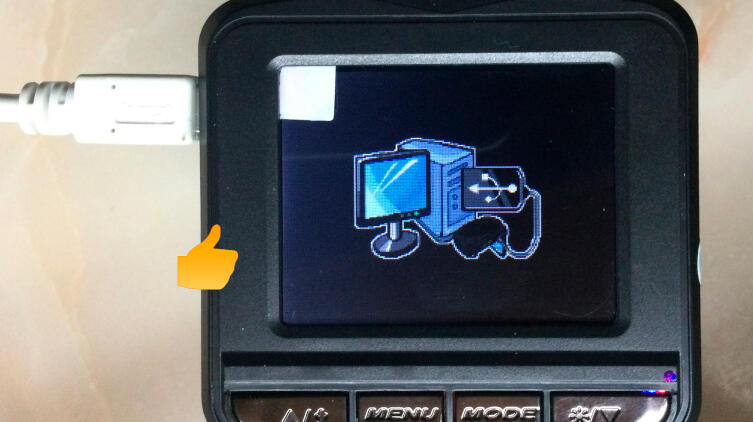
Альтернативная инфа подключения USB-режима
Фото: Генадий Леонов, личный архив
Завершив подключение автомобильного видеорегистратора и айфона, начинаем работать непосредственно на экране айфона.
Для примера взят перенос видео MOVI 0058 с автомобильного видеорегистратора, зафиксировавшего двойное нарушение ПДД дамой-торопыжкой за рулем белого хэтчбека, которая игнорирует разметку дороги (сплошная линия) и подрезает автомобиль автора. Столкновения удалось избежать своевременным снятием ноги с педали газа. Но если бы оно случилось, то данное видео было бы веским аргументом при разборе обстоятельств ДТП.
Итак… 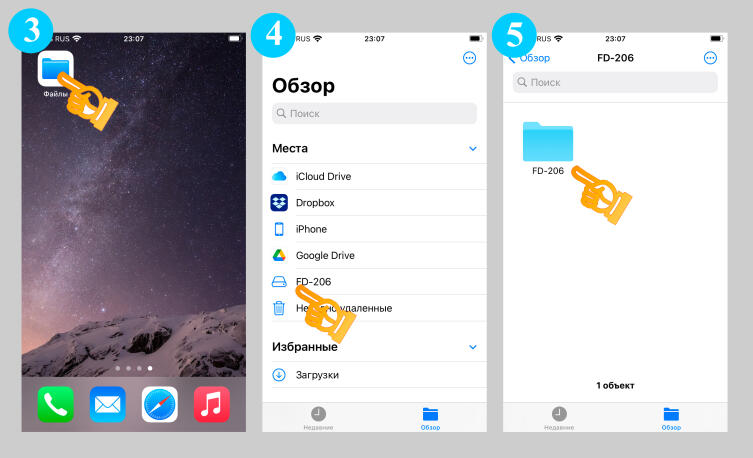
Шаги 3, 4 и 5 по переносу видео
Фото: Генадий Леонов, личный архив
Шаг 3. Открываем на айфоне программу «Файлы». Если таковой на нем нет или она была ранее удалена, то ее надо установить (восстановить), скачав из надежного и безопасного магазина приложений App Store.
Шаг 4. Во вкладке «Обзор» программы «Файлы» ждем появления папки регистратора с видеофайлами. В рассматриваемом примере это папка FD-206. Касаемся пальцем иконки этой папки.
Шаг 5. В открывшейся вкладке касаемся пальцем самой папки FD-206.
Далее: 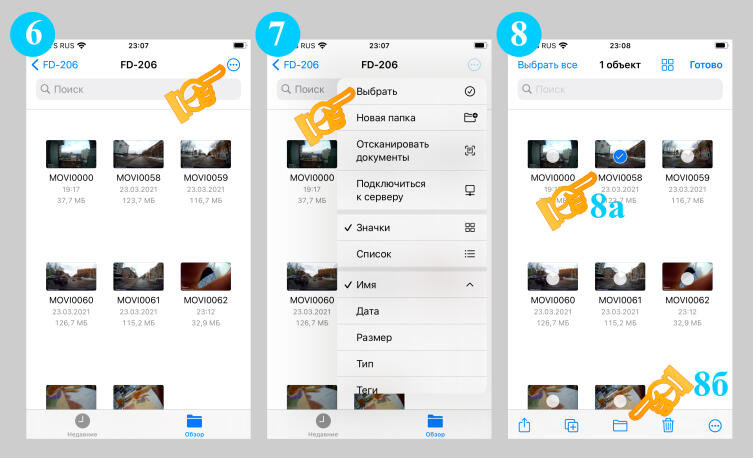
Шаги 6, 7 и 8 по переносу видео
Фото: Генадий Леонов, личный архив
Шаг 6. В открывшейся вкладке касаемся кружка с многоточием в правом углу верхней строки меню.
Шаг 7. В появившемся подменю касаемся опции «Выбрать».
Шаг 8. Программа снова возвращает нас к содержимому папки FD-206, где касанием выбираем нужный для переноса видеофайл и далее касаемся значка «Перенести» в нижней строке меню. 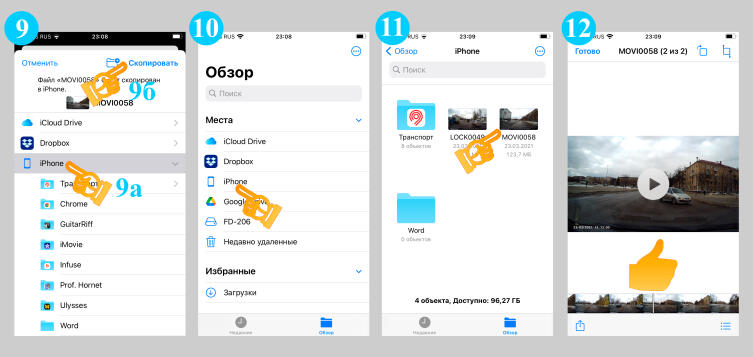
Шаги 9, 10, 11 и 12 по переносу видео
Фото: Генадий Леонов, личный архив
Шаг 9. Выбираем, куда перенести видео на айфоне — либо в какую-то существующую папку, либо в корневой каталог. В рассматриваемом примере — в корневой каталог. Касаемся «Скопировать» в верхней строке меню.
Шаг 10. Программа возвращает нас на вкладку «Обзор», где касаемся строки iPhone.
Шаг 11. Во вкладке «iPhone» (в корневом каталоге или намеченной для хранения видео иной папки) убеждаемся в наличии перенесенного видео. Касаемся его пальцем и…
Шаг 12. Запускаем на экране айфона скопированное видео.
В рассматриваемом примере осуществлялась пересылка видео на собственный почтовый адрес, прошитый в основных настройках айфона: 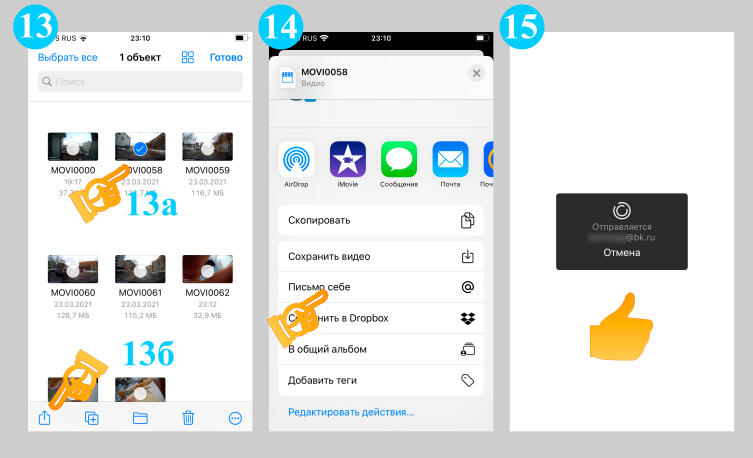
Шаги 13,14 и 15 по отправке видео письмом
Фото: Генадий Леонов, личный архив
Шаг 14. Выбираем «Письмо себе».
Шаг 15. Дожидаемся окончания отправки видео на свой почтовый ящик.
На перенос видео на айфон и отправку его письмом себе (с учетом времени на сохранение скринов с экрана) потребовалось всего 3 минуты. Временная отметка на айфоне тому доказательство. Начало — 23:07, завершение — 23:10.
Перенос видео с регистратора на планшет ничем не отличается от аналогичных действий на айфоне. И предлагаемое в завершение публикации записанное на планшете видео — тому подтверждение:
Следует отметить, что в процесс переноса видео происходит повышенный расход электроэнергии аккумуляторов айфона и планшета, чему наглядно свидетельствует линейка уровня заряда на айфоне. Поэтому в дороге стоит держать их полностью заряженными, иметь резервный Power bank, а весь алгоритм переноса видео отработать заранее.
Если возникнут какие-нибудь проблемы, то лучше выявить их дома, в спокойной обстановке. В дорожной ситуации, в состоянии естественного стресса это будет сделать гораздо труднее.
Автомобильный видеорегистратор — это устройство, предназначенное для непрерывной видеофиксации дорожной ситуации с одного или более ракурсов во время движения или стоянки автомобиля.
Как правильно выбрать автомобильный видеорегистратор?
Прежде, чем выбрать автомобильный видеорегистратор, нужно понять, для каких целей он нужен и в какую сумму вы готовы оценить свое здоровье, нервы и время. Основными критериями при выборе должны быть: разрешение записываемого видео, наличие экрана, углы обзора камеры, удобство установки, возможность записи звука, наличие дополнительных возможностей.
Чем может помочь видеорегистратор?
По сути, данный прибор является минивидеокамерой, позволяющей защититься от дорожных «подстав» или доказать свою невиновность при ДТП. Данные, полученные при помощи автомобильного видеорегистратора, могут быть использованы в качестве доказательства в суде. Хотя, при наличии такого аргумента, дело до суда, скорее всего, не дойдет. Видеокамера — это самый правдивый и беспристрастный свидетель, его нельзя подкупить или запугать.
Имеет ли видеозапись юридический статус?
Да, если факт наличия видеоинформации и ее изъятия с места ДТП будет отражен в протоколе. Для судьи это будет означать, что изменить или переделать запись владелец регистратора не мог. Вы должны вежливо и настойчиво добиться того, чтобы инспектор, оформляющий аварию, вписал в протокол марку и модель регистратора, способ его установки, ориентацию камер, тип и цвет носителя информации. В идеале изъятие носителя информации должно происходить в присутствии понятых. Если сотрудник полиции отказывается фиксировать факт наличия видеозаписи, обязательно сошлитесь на свой видеорегистратор в объяснении и прежде, чем подписать протокол, сделайте в нем запись об отказе инспектора и своем несогласии с этим. В суде будьте готовы к пояснениям о работе своего «черного ящика» и предоставьте видеозапись на ноутбуке или портативном видеоплеере.
Как работает автомобильный видеорегистратор?
Принцип работы автомобильного видеорегистратора схож с обычной системой видеорегистрации. Запись видео осуществляется по кругу — по мере заполнения памяти происходит удаление более старой информации, тем самым освобождается место для новой. Поэтому, у вас всегда будет возможность восстановить картину происшествия, отмотав запись на несколько часов назад.
Куда производится запись видео?
В качестве «хранилища» всего записанного в видеорегистраторах используются карты SD или MMC. Чтобы просмотреть записанное видео, нужно извлечь карту памяти и подключить ее к компьютеру через кард-ридер, а в случае видеорегистратора с экраном — можно просмотреть запись прямо на нем.
Сколько часов идет видеозапись регистратора, с какого момента пойдет перезапись?
Все будет зависеть от объема установленной в видеорегистратор флеш-карты.
Записывает ли видеорегистратор звук?
Да, большинство видеорегистраторов производят запись со звуком.
От чего «питается» видеорегистратор?
Большинство видеорегистраторов «питаются» от прикуривателя 12 В. Есть отдельные модели, которые имеют встроенный аккумулятор, позволяющий вести запись до 6-7 часов.
Куда крепится видеорегистратор?
На лобовое или заднее стекло с помощью присосок.
Как отложить/сохранить только ту информацию, которая нам нужна?
Нужно скопировать ее на компьютер или ноутбук.
Ведется ли запись, когда машина стоит во дворе, чтобы знать, что происходит вокруг машины ночью?
Если в видеорегистраторе есть инфракрасный датчик движения, то запись будет происходить, когда возле машины появятся движущиеся объекты. Можно, конечно же, просто включить запись на всю ночь.
Нужно устанавливать 2 камеры, чтобы записывалось все, что происходит впереди и сзади автомобиля?
Да. В этом случае применяются видеорегистраторы с двумя камерами. Чаще видеорегистраторы имеют 1 встроенную камеру, есть регистраторы, позволяющий подключить 1 дополнительную. Существуют регистраторы, позволяющие подключать до 4 камер.
Почему нужно покупать видеорегистратор именно в специализированном магазине?
В настоящее время чуть ли не в каждом магазине электроники можно приобрести автомобильный видеорегистратор. Как показывает практика там представлены лишь дешевые модели, качество которых оставляет жеать лучшего. Помимо этого выбор фирм-производителей весьма обширный. Как не ошибиться и сделать правильный выбор? Наш совет: обращаться к специалистам по автомобильной электронике. В наших магазинах постоянно расширяется ассортимент видеорегистраторов, производится тестирование каждой модели. В итоге производится отбор более качественных и надежных моделей. Профессиональные продавцы-консультанты помогут без труда подобрать видеорегистратор, исходя из Ваших личных предпочтений.
Если вы не помните свой пароль, то введите ваш email и получите ссылку для входа. После авторизации укажите свой новый пароль в настройках профиля.
Ваша корзина пуста| Всего: | 0 |
| Заказать |
Для воспроизведения архива необходимо подключиться к уже добавленному регистратору либо IP видеокамере. Воспроизведение архива с камеры возможно, если камера поддерживает запись на карту памяти и настроена данная функция.
Как добавить камеру/регистратор в CMS Вы можете ознакомиться в данной теме:
24&TID=356
Подключившись к камере/регистратору откроется дерево устройства:

Далее в меню CMS выбираем пункт Воспроизведение, откроется окно, в котором можно выбрать Удалённые либо Локальные записи для воспроизведения. Удалённые записи - это записи хранящиеся непосредственно на устройстве. Локальные - храняться на сервере либо компьютере.

Далее можно выбрать устройство, к которому Вы подключены и канал с которого Вы хотите просмотреть архив.В случае подключения к IP камере канал будет один. />

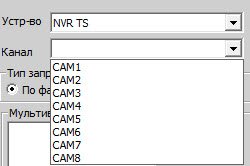
Далее выбираем Тип запроса, По файлам либо По времени.
Если Ваш выбор пал на поиск по файлам, то устанавливаете тип видео в поиске, временной интервал начала и конца поиска по дате и времени и жмём кнопку Поиск 

Найдены будут файлы согласно Вашему запросу.

При наличии и поиску по детекции движения, найденные файлы будут иметь следующий вид (по срабатыванию детекции движения на устройстве и продолжительностью движения в картинке), лимит отображения с результатами найденных файлов равным 64шт.

Любой из найденных файлов Вы можете воспроизвести нажав двойным щелчком мыши по нему, либо кнопку Воспроизведения, при необходимости поставив напротив файла, который Вы хотите загрузить ставиться галочка и жмётся кнопка Загрузка.

Система Вам предложит выбрать расширение файла в котором можно файл сохранить H.264 либо .AVI, далее Вы можете указать путь для сохранения записи.

Внизу под найденными файлами Вы можете наблюдать ход выполнения загрузки файла

Пока загружается файл кнопка Загрузка будет переименована в кнопку Отмена, что б можно было остановить загрузку файла.
По завершении загрузки файла всплывёт подсказка, что файл был загружен.

Если файл скачен в формате AVI воспроизвести на компьютере Вы его можете стандартными Windows плеерами, в случае сохранения файла в H.264 Вы можете скачать с нашего сайта с раздела ПО плеер для воспроизведения:
Либо конвертор для изменения расширения файла из H.264 -> AVI:
_tool.html
В случае выбора Типа запроса По времени Вам необходимо добавить в окне Мультивоспроизведение номер(а) каналов, по которым будет осуществляться поиск. Можно выбрать от одного до максимального числа каналов регистратора. В итоге будут показаны файлы/файл согласно заданному интервалу в поиске. В данном поиске скачивание файлов возможно только в расширении H.264, в том же формате что и на устройстве.

Важно: помните что воспроизведение множества каналов архива одновременно очень сильно загружает процессор компьютера, что может привести к его зависанию.
Используя видеорегистратор в автомобиле, можно ездить спокойно: в случае непредвиденной ситуации этот безмолвный свидетель всегда поможет добиться правды и доказать невиновность водителя. Но как же просмотреть нужный ролик в случае необходимости и с помощью каких устройств это делается?
Способы просмотра видеозаписи
Увидеть запись фрагмента с регистратора можно несколькими способами. Воспользуйтесь с этой целью:
- дисплеем видеорегистратора;
- экраном смартфона; , планшета или ноутбука;
- телевизором.
Если видеорегистратор не оснащён дисплеем, посмотреть видео можно с помощью всех других перечисленных устройств.
Сам записывает, сам показывает
При наличии экрана у прибора проблем с просмотром не возникнет. Вот как это делается:
- Нажмите на кнопку Play.
- С помощью кнопок «влево»–«вправо» отыщите нужную запись.
- Чтобы видеозапись воспроизвелась, щёлкните на «Ок».
При необходимости перемотать изображение используйте те же «влево»–«вправо», нажимая на них в момент показа видео. Перематывать кино устройство будет по коротким 3-секундным кусочкам. Чтобы вернуться к списку видеозаписей, кликните на иконку «звёздочка».

Смартфон вам в помощь
Если нужно поднять видеоархив прямо в автомобиле у безэкранного регистратора, удобнее всего использовать смартфон, воспользовавшись предварительно установленным специальным приложением.
- Зайдите в Меню регистратора.
- Запустите беспроводной модуль Wi-Fi.
- Активируйте точку доступа.
- Подключите к ней телефон.
Мобильное приложение соединит с регистратором и откроет доступ к карте памяти. Останется только скопировать нужный фрагмент видео на смартфон и просмотреть его.
Желательно установить настройки так, чтобы в случае срабатывания датчика удара видео само скопировалось в память телефона. Ведь во время ДТП может всякое случиться. Карту памяти с регистратора может конфисковать работник ГИБДД или нагло отобрать другой участник аварии. А у вас на этот случай останется копия — видеоролик, заснявший 3 секунды до ЧП и 12 после.
На лэптопе удобнее
Далеко не всегда можно рассмотреть на экране видеорегистратора или смартфона мелкие детали, например номер автомобиля-нарушителя. Для этого понадобится дисплей повнушительнее.
Если у видеорегистратора предусмотрен USB-разъём, проблем с подключением к компьютеру или ноутбуку не возникнет. Лэптоп воспримет ваш ВР как любой другой съёмный носитель. Так что без проблем можно будет найти нужный видеофайл и запустить просмотр на большом экране.
После этого ролики можно будет скопировать на комп.

При отсутствии шнура можно воспользоваться картридером. Действуйте в такой последовательности:
- Выключите видеорегистратор.
- Извлеките флеш-карту.
- Вставьте карту памяти в соответствующий слот картридера.
- Подключите устройство к компьютеру.
- Работайте с картой как с обычным съёмным диском.
У некоторых моделей ноутбуков имеется встроенный картридер.
Не забудьте во время просмотра ролика на ноутбуке вместе с инспектором ГИБДД скопировать важное видео в память компьютера. Ведь страж дороги может принять решение изъять карту памяти регистратора, лишив вас таким образом важных свидетельских показаний.
Настоящее кино – в телевизоре
Ну а если стали свидетелем какой-то курьёзной сценки и желаете продемонстрировать домашним смешной ролик, записанный в пути, просто подключите видеорегистратор к телевизору. В большинстве моделей это делается при помощи USB-кабеля.
Но некоторые оснащены разъёмом HDMI. В этом случае проблем с воспроизведением видео вообще не возникнет. Главное, чтобы соответствующий кабель был под рукой.
Важный совет: ознакомьтесь со всем функционалом своего видеорегистратора заранее и тогда в экстремальных условиях не растеряетесь и сможете доказать свою правоту с помощью нужного видеоролика.
Читайте также:

